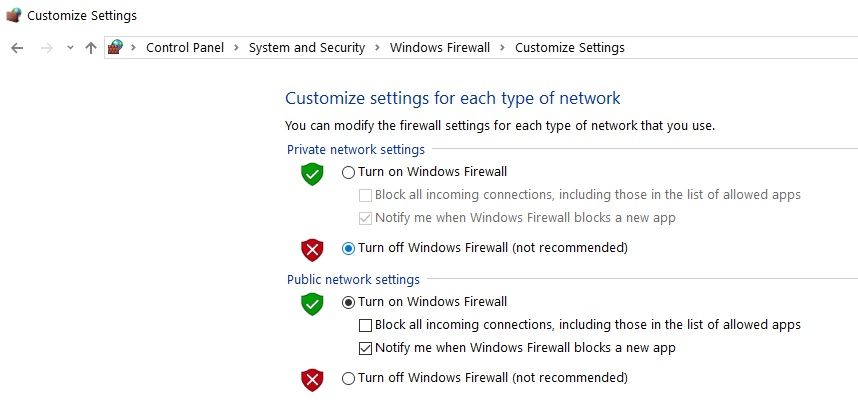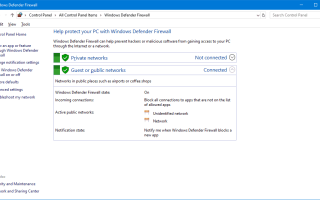ICMP to protokół kontroli wiadomości internetowych wysyłany, gdy użytkownicy korzystają z narzędzia ping. Narzędzie ping jest przydatne do sprawdzania, czy urządzenia podłączone do sieci są aktywne. W ten sposób pingowanie może się przydać do sprawdzania połączeń sieciowych.
Jednak zapory domyślnie blokują pingi ICMP dla użytkowników. W związku z tym użytkownicy nie mogą pingować, gdy jest zapora ogniowa. Jest więc oczywiste, co użytkownicy muszą zrobić, aby naprawić pingi ICMP!
Jak naprawić zablokowane pingi w systemie Windows 10
1. Wyłącz zaporę Windows Defender
Większość użytkowników oczywiście wyłączy Zaporę systemu Windows Defender przed wprowadzeniem polecenia ping w wierszu polecenia. Wyłączenie WDF jest prawdopodobnie najprostszym sposobem na naprawienie pingowania. Użytkownicy mogą wyłączyć WDF w następujący sposób.
- Otwórz Cortanę, naciskając klawisz Windows + klawisz skrótu Q.
- Wpisz „firewall”, aby wyszukać WDF, a następnie wybierz, aby otworzyć aplet Windows Defender Firewall Control Panel.
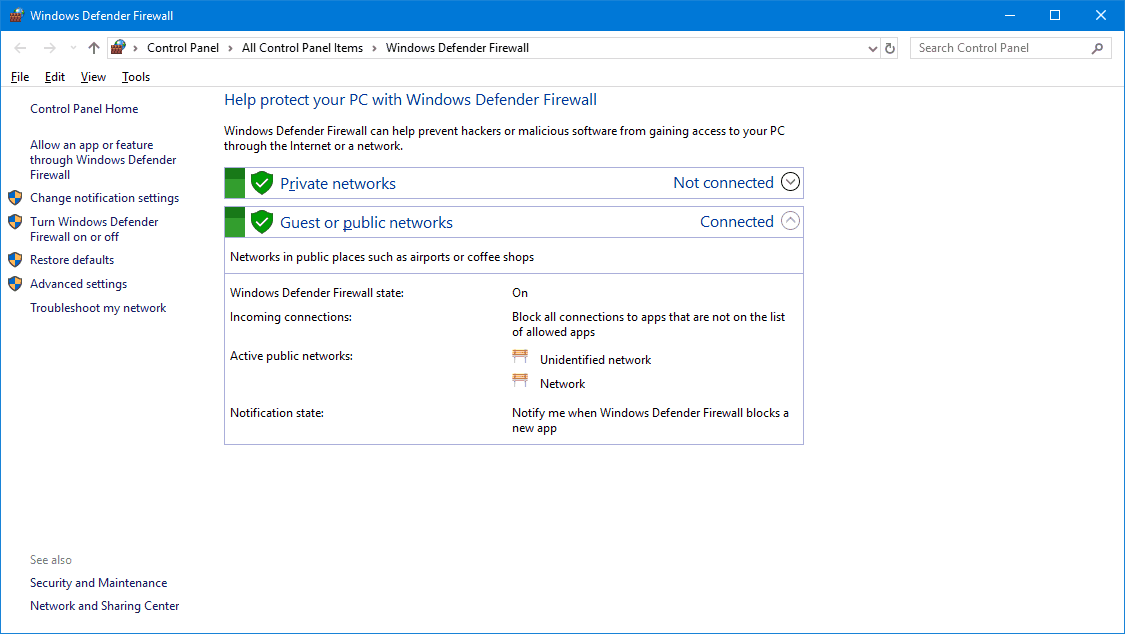
- Kliknij Włącz lub wyłącz Zaporę systemu Windows Defender po lewej stronie, aby otworzyć ustawienia w migawce bezpośrednio poniżej.

- Następnie kliknij Wyłącz Zaporę systemu Windows Defender przyciski radiowe.
- Wybierz dobrze opcja.
- Użytkownicy mogą wybrać Włącz Zaporę systemu Windows Defender ustawienia po pingowaniu.
2. Włącz Ping Through Firewall
Użytkownicy mogą jednak także pingować bez wyłączania WDF. Użytkownicy mogą to zrobić, ustawiając wyjątek żądania ping WDF. Postępuj zgodnie z poniższymi wytycznymi, aby ustanowić wyjątek żądania ping.
- Kliknij prawym przyciskiem myszy przycisk Start, aby otworzyć menu Win + X.
- Wybierz Wiersz polecenia (administrator) aby otworzyć okno monitu.
- Najpierw wpisz „zapora netsh advfirewall dodaj nazwę reguły =” ICMP Zezwól na przychodzące żądanie echa V4 ”protokół = icmpv4: 8, dowolny katalog = w akcji = zezwól i naciśnij klawisz Return, aby ustawić wyjątek ICMPv4.
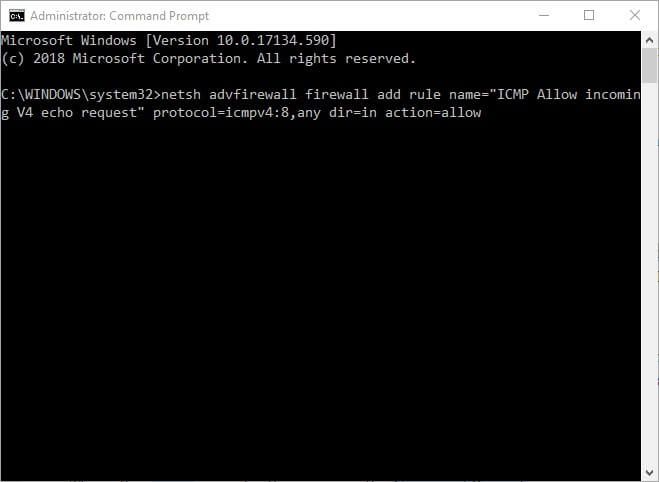
- Następnie wpisz „netsh advfirewall firewall dodaj regułę name =” ICMP Zezwól na przychodzące żądanie echa V6 ”protokół = icmpv6: 8, dowolne dir = w akcji = zezwól w oknie wiersza polecenia, jak pokazano bezpośrednio poniżej, i naciśnij klawisz Enter.

- Następnie użytkownicy mogą wprowadzać pingi w wierszu polecenia.
3. Wyłącz oprogramowanie antywirusowe innych firm
Jeśli jednak ping ICMP nadal się kończy, musi być zapora ogniowa innej firmy, która go blokuje. Niektórzy użytkownicy będą musieli również wyłączyć oprogramowanie antywirusowe innych firm, w tym własne zapory ogniowe. Aby to zrobić, kliknij prawym przyciskiem myszy ikonę zasobnika systemowego narzędzia antywirusowego, aby otworzyć menu kontekstowe. Następnie wybierz opcję menu kontekstowego, która wyłączy oprogramowanie antywirusowe, która może być opcją wyłączenia, wyłączenia, zatrzymania lub zamknięcia. Alternatywnie użytkownicy mogą zatrzymać oprogramowanie antywirusowe zaczynając od systemu Windows w następujący sposób.
- Otwórz menu Win + X, klikając prawym przyciskiem myszy przycisk Start.
- Kliknij Menadżer zadań aby otworzyć to narzędzie.
- Wybierz kartę Uruchomienie w Menadżer zadań.
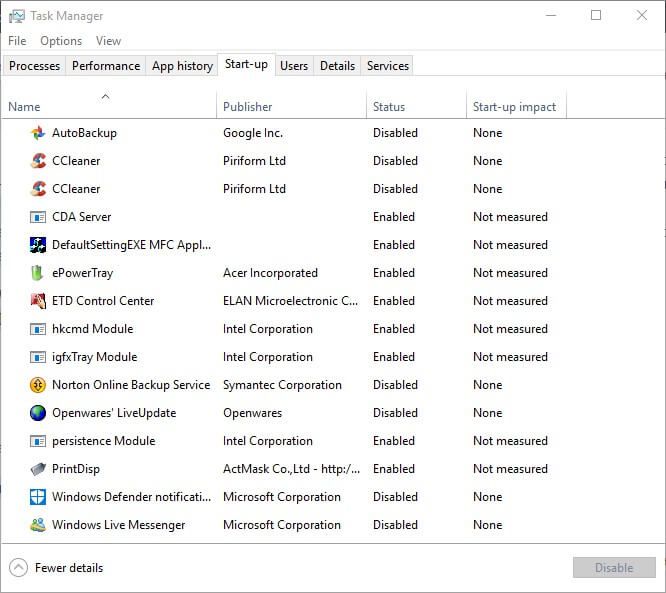
- Wybierz narzędzie antywirusowe na karcie Uruchamianie i naciśnij Wyłączyć przycisk.
- Następnie uruchom ponownie system Windows.
W ten sposób użytkownicy mogą naprawić zablokowane pingi. Następnie użytkownicy mogą sprawdzić swoje połączenia za pomocą pingów.